PROBLEM
Über das Pop-up in ArcGIS Online kann auf eine auf dem lokalen Laufwerk gespeicherte PDF-Datei nicht zugegriffen werden
Beschreibung
In ArcGIS Online können Pop-ups so konfiguriert und angepasst werden, dass sie die Attributinformationen eines Features auf einer Webkarte darstellen. In manchen Fällen kann auf eine an das Feature angehängte PDF-Datei über das Pop-up nicht zugegriffen werden. In der folgenden Abbildung ist das in Map Viewer angezeigte Pop-up des Features zu sehen.

Ursache
ArcGIS Online kann nicht auf die auf dem lokalen Laufwerk gespeicherten Daten zugreifen. Wie im Pop-up angezeigt, ist die PDF-Datei auf dem lokalen Laufwerk "C:" gespeichert, das heißt, sie wird nicht auf einer Datei-Hosting-Website oder einem lokalen Server gehostet. Daher ist der Zugriff auf die PDF-Datei nicht möglich.
Lösung oder Problemumgehung
Wählen Sie eine der folgenden Problemumgehungen, um das Problem zu beheben.
Hinzufügen der PDF-Datei als öffentlicher Inhalt in ArcGIS Online
- Laden Sie in ArcGIS Online die PDF-Datei vom Computer hoch. Eine Anleitung hierzu finden Sie unter ArcGIS Online: Hinzufügen von Dateien von Ihrem Computer.
- Ändern Sie die Freigabeoption der PDF-Datei in Alle (öffentlich). Weitere Informationen finden Sie unter ArcGIS Online: Freigeben von Elementen für alle.
- Kopieren Sie die URL der PDF-Datei.
- Navigieren Sie zu Inhalt > Eigene Inhalte, und klicken Sie auf die PDF-Datei, um auf die Elementdetailseite zuzugreifen.
- Führen Sie auf der Elementdetailseite einen Bildlauf zum Ende der Webseite durch, und klicken Sie unter URL auf das Symbol Kopieren
 .
.
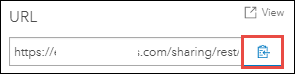
- Ersetzen Sie auf der Webkarte den lokalen Pfad durch die kopierte URL.
- Navigieren Sie zu Inhalt > Eigene Inhalte, und klicken Sie auf die Webkarte, um auf die Elementdetailseite zuzugreifen.
- Klicken Sie auf der Elementdetailseite auf den Dropdown-Pfeil neben In Map Viewer Classic öffnen, und wählen Sie In Map Viewer öffnen aus.
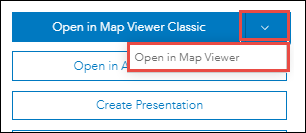
- Klicken Sie in Map Viewer auf der rechten vertikalen Werkzeugleiste auf Bearbeiten.
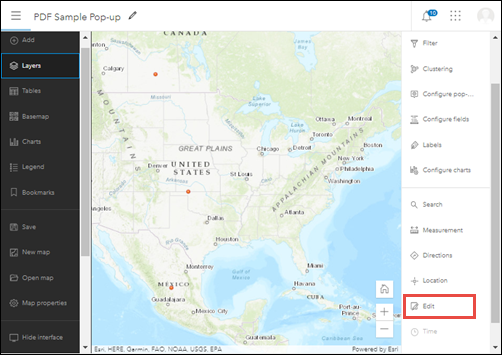
- Klicken Sie im Bereich Editor auf Feature bearbeiten.
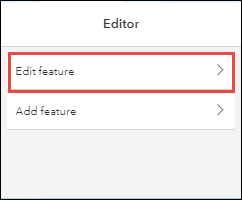
- Wählen Sie das Feature auf der Karte aus, das den lokalen Pfad der PDF-Datei enthält.
- Fügen Sie im Bereich Editor die URL aus Schritt 3 in das Feld mit dem lokalen Pfad der PDF-Datei ein, und drücken Sie die Eingabetaste. In diesem Beispiel wurde das Feld "PDFSamples" angegeben.
- Klicken Sie auf Update.
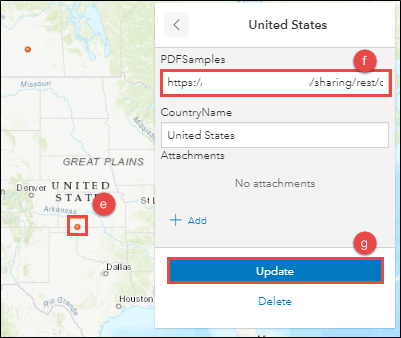
- Klicken Sie auf der linken vertikalen Werkzeugleiste auf Speichern, um die Änderung zu speichern.
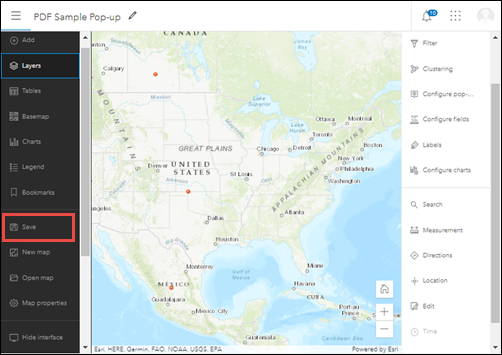
Die PDF-Datei wird im Pop-up als Hyperlink zum Anzeigen über die URL angezeigt.
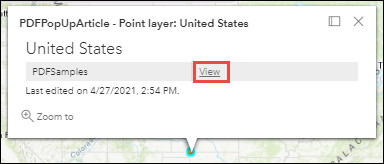
Hinzufügen der PDF-Datei zum Feature als Anlage
- Navigieren Sie in ArcGIS Online zu Inhalt > Eigene Inhalte, und klicken Sie auf die Web-App, um auf die Elementdetailseite zuzugreifen.
- Klicken Sie auf der Elementdetailseite auf den Dropdown-Pfeil neben In Map Viewer Classic öffnen, und wählen Sie In Map Viewer öffnen aus.
- Fügen Sie die PDF-Datei dem Feature als Anlage hinzu.
- Klicken Sie in Map Viewer auf der rechten vertikalen Werkzeugleiste auf Bearbeiten.
- Klicken Sie im Bereich Editor auf Feature bearbeiten.
- Wählen Sie ein Feature aus, um es zu bearbeiten.
- Klicken Sie im Bereich Editor unter Anlagen auf Hinzufügen.
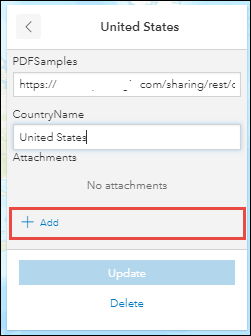
- Klicken Sie auf Datei auswählen, und wählen Sie die PDF-Datei auf dem Computer aus.
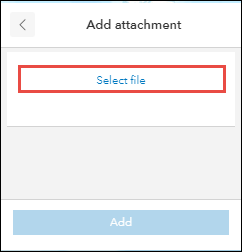
- Klicken Sie auf Hinzufügen.
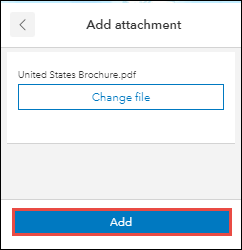
- Zeigen Sie die Anlage im Pop-up an. Eine Anleitung hierzu finden Sie unter ArcGIS Online: Hinzufügen von Anlagen.
- Klicken Sie auf der linken vertikalen Werkzeugleiste auf Speichern, um die Änderungen an der Webkarte zu speichern.
Die PDF-Datei wird dem Feature als Anlage hinzugefügt und kann über das Pop-up geöffnet werden.
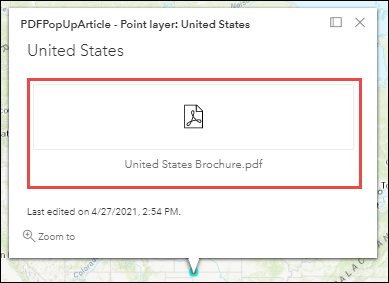
Artikel-ID: 000025510
Unterstützung durch ArcGIS-Experten anfordern
Beginnen Sie jetzt mit dem Chatten

